毕业论文格式调整教程 |
您所在的位置:网站首页 › 小红书标题字体不对怎么设置 › 毕业论文格式调整教程 |
毕业论文格式调整教程
|
首先我们必须明白,所有对于图表的编号在word中称为“题注” 一.点击引用菜单 引用菜单二.选择插入题注 引用菜单二.选择插入题注 题注选项三.出现此对话框 题注选项三.出现此对话框 题注对话框标签就是指“图”“表”之类的文字,可以在下方选择,也可以自己新建再进行选择位置个人认为不是很重要的功能,看个人要求编号非常重要,通常在学位论文中,编号以章节号.序号(如1.1)的形式出现,此时我们需要勾选包含章节号,选择章节的样式(前面的那一个章节号标题所使用的样式),然后选择分隔符,根据个人需求设置编号格式即可 题注对话框标签就是指“图”“表”之类的文字,可以在下方选择,也可以自己新建再进行选择位置个人认为不是很重要的功能,看个人要求编号非常重要,通常在学位论文中,编号以章节号.序号(如1.1)的形式出现,此时我们需要勾选包含章节号,选择章节的样式(前面的那一个章节号标题所使用的样式),然后选择分隔符,根据个人需求设置编号格式即可 编号对话框四、修改题注样式 编号对话框四、修改题注样式一般论文书写印制规范中会对题注的样式有具体要求,如果前面的步骤中全部成功完成,题注及其后面的文字将自动应用题注样式,通常这个格式并不符合我们的要求,此时我们应该修改题注样式  题注样式单击右键,看到修改选项 题注样式单击右键,看到修改选项 修改题注样式 修改题注样式2. 点击修改,出现修改对话框 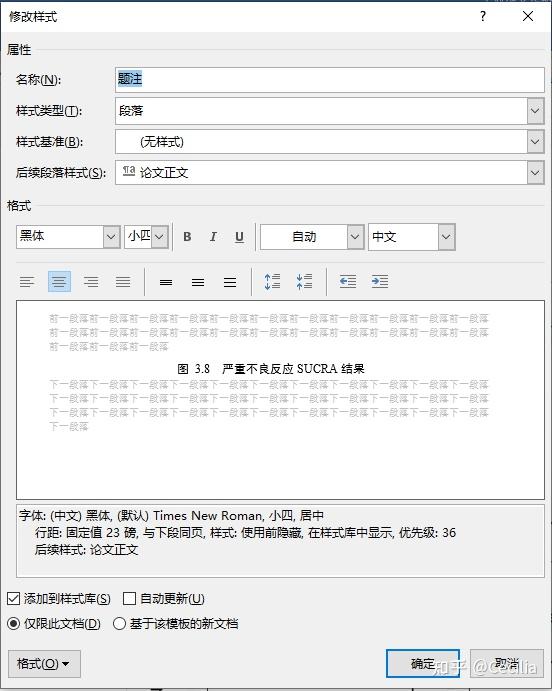 样式修改对话框 样式修改对话框在此对话框中我们可以进行一些简单的修改,还可以在格式选项中进行更具体地修改  可供修改的格式 可供修改的格式在这里我想着重说明的一点是“与下段同页”的设置,通常如果题注在图或表的上方,我们需要使题注和图或表保持在同一页上,这时候我们就需要进行设置,这属于对于“段落”的设置 选择段落,出现段落设置对话框 段落设置对话框 段落设置对话框2. 选择上方的“换行和分页”选项卡  换行与分页选项卡 换行与分页选项卡3.勾选“与下段同页”。“与下段同页”是一个非常强大的功能,不仅可以用于题注,在各级标题样式设置中也是较为常用的 最近毕业阶段,发现身边的很多同学都不太会调格式,心血来潮写了这一篇,这篇文章讲到的还是比较基础的,如果有什么问题欢迎在评论区提问~ |
【本文地址】
今日新闻 |
推荐新闻 |